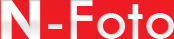Sony Cyber-shot DSC-H9
Управление и контроль
Я должен сказать, что - несмотря на уйму спецификаций и усовершенствований, исполнение у Н9, по сравнению с H2/H5 - реально разочаровывает, когда действительно начинаешь использовать все эти продвинутые возможности. Это двойная проблема; все еще имеется недостаток внешних средств управления, на что мы жалуемся все последнее время, но здесь серьезно усугублено новым пользовательским интерфейсом, который может хорошо выглядеть, но сложен и часто неуклюж в использовании. Недавно установленное вращающееся колесо - огромный шаг назад по сравнению с пальцевым диском 'щелчок и поворот', используемым на предыдущей модели - оно - не такое быстрое (главным образом потому, что Вы должны нажать центральную кнопку, чтобы переключить между установками), а это далеко не так удобно, если нельзя отводить глаза от экрана.
Конечно, при обычной съемке Вы не изменяете все назначения перед каждым кадром, но я люблю быстрый доступ к ISO, балансу белого, AE компенсации и Апертуре (изменение программы необходимо в большинстве ситуаций), а большинство случаев Вы можете оставить на авто и 'направляй и снимай' ..., но лично я проклинаю Sony за создание такого трудного изменения базовых установок на регулярной основе.
С другой стороны режимы вспышки, макро, замера и пакетный получили свои собственные кнопки, и с главного экрана есть прямой доступ к ISO и AE-C.
Тыл камеры

Задняя панель камеры - место, где находятся наиболее важные внешние отличия от H2/H5; доминирует 3.0-дюймовый экран, хотя все еще имеется место для некоторых средств управления сверху и справа. Наверху, рядом с электронным видоискателем располагаются (слева) кнопка видоискатель/LCD, кнопка режима воспроизведения и качелька zoom (нужно постараться, чтобы не нажать ее случайно, если Вы пытаетесь держать камеру одной рукой). Ниже управления zoom - кнопка меню, четырех сторонний джойстик и колесо набора, а также новая кнопка 'дом'. AE компенсация, которая имела собственную кнопку на H5, теперь доступна через экран. Большой экран означает, что внешние средства управления немного потеснились, и мы нашли, что колесо управления слишком легко сдвинуть, поэтому его можно случайно подтолкнуть (что изменит установки).
Верх камеры

H9 - подобно большинству прямых конкурентов - имеет 'SLR-подобный' дизайн с довольно глубоким корпусом и глубоким захватом. Насколько Вы можете видеть, корпус - фактически весьма толст, особенно если считать шарнирный LCD.
Дисплей и меню
Хотя то, что Вы видите на экране при съемке, не значительно изменилось по сравнению с прошлыми 'H' камерами, самое последнее поколение Cyber-shot имеет полностью новую систему меню. Это - довольно радикальный уход от системы, используемой на предыдущих камерах (которая существенно не изменялась в течении многих лет), и кажется, вдохновлена пользовательским интерфейсом других персональных электронных устройств Sony, особенно PSP и PS3. Оно расширено использованием 'домашнего' экрана со всеми основными установками и функциями камеры, собранными в одном месте - доступным при нажатии кнопки, независимо от того, что камера делала в это время.
Система выглядит великолепно, но - чрезмерно запутана, часто алогична, имеет непоследовательную навигацию и требует много времени для изучения. Наличие двухуровневой системы меню с несколькими путями доступа к одним и тем же назначениям означает только, что требуется еще более длительное обучение, и пока я пользовал H9, я продолжал задаваться вопросом, не забыли ли проектировщики, что первичны - только - функции фотосъемки и видео.
Единственное качество, перевешивающее все недостатки, состоит в том, что Вы можете обойтись без входа в систему меню (и затеряться там) в большинстве случаев, потому что к ключевым установкам можно обратиться с главного экрана записи.
 |
 |
| Как обычно, кнопка DISP зацикливает различные опции экранного показа. От наиболее базовых в P режиме – съемочные установки находятся внизу. ISO, AE-C, сдвиг программы и схема фокусировки могут быть изменены при непосредственном использовании колеса набора (в системе, очень похожей на используемую в высококлассных камерах Kodak). Обратите внимание, что значения апертуры и выдержки обновляются непрерывно (то есть Вам не надо делать полунажатие для измерения). | Полу нажатие кнопки спуска, и камера захватит фокус и экспозицию. H9 имеет три опции AF области (центр, гибкая точка и - как показано здесь - область). |
 |
 |
| Наиболее детальный дисплей имеет дополнительную информацию - плюс живая гистограмма. Сетка, которую Вы видите на всех этих кадрах, необязательна. | Новое виртуальное колесо режимов появляется, когда Вы поворачиваете реальное колесо режимов - полезно, если Вы не хотите отрывать глаз от экрана (хотя это остается на экране слишком долго). |
 |
 |
| Колесо управления на задней панели камеры используется, чтобы изменять ISO, экспозицию (в A, S, М режимах), сдвиг программы (P режим), AE компенсацию и тип фокусировки. Так как Вы используете кнопку 'ОК' при отборе, которая действует далеко не с такой скоростью, как фронтальное колесо управления на H5 – это в действительности шаг назад по практичности. | Ручной фокус также устанавливается через колесо управления. |
 |
 |
| Выключатель на боку камеры включает одну из самых необычных возможностей Н9 - NightShot. Она позволяет Вам фотографировать в полной темноте, используя инфракрасное освещение. | Две кнопки позади кнопки спуска вызывают для Вас цикл режимов непрерывной съемки (включая брекетинг) и замера. |
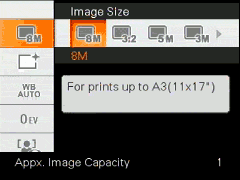 |
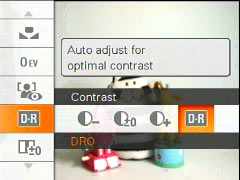 |
| Нажатие кнопки меню в режиме съемки вызывает прокручивающееся меню с наименее часто-используемыми установками (размер изображения, цветовой режим, баланс белого, AEC вспышки, режим сокращения эффекта красных глаз, установки контрастности&резкости, стабилизация). Я был разочарован, что нельзя использовать колесо управления для прокрутки листа - Вы должны использовать только ключевые стрелки. Обратите внимание, что меню фактически показывается как оверлей по живому изображению предварительного обзора. | Контрастное меню имеет обычные опции 'низко', 'стандартно' и 'высоко', плюс 'Оптимизация Динамического Диапазона', которая автоматически устанавливает контрастность согласно тому, что Вы фотографируете. |
 |
 |
| Как и в режиме съемки, Вы имеете тройной выбор, когда находитесь в информационном оверлее в режиме воспроизведения; ни одного, базовый и продвинутый (с гистограммой, показанный здесь). Вы можете просматривать изображения, используя кнопки лево - право или колесо управления. | Нажатие левой (широкоугольной) клавиши zoom вызывает мозаику 3x3 сохраненных изображений. Необычно для камеры с таким большим экраном то, что Вы не можете просматривать большее количество (маленьких) изображений. |
 |
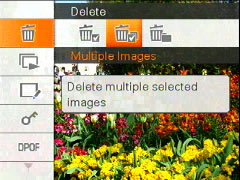 |
| Нажатие правой (теле) клавиши zoom позволяет Вам увеличивать изображения в 5 раз. Вы можете также скользить по увеличенному изображению, используя четырех сторонний джойстик. | Меню воспроизведения предлагает обычный диапазон опций, включающий защиту, вращение и удаление изображений, плюс заказ слайд шоу и печать (DPOF). |
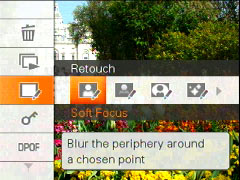 |
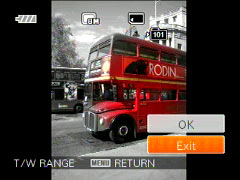 |
| Новое для H9 - набор встроенных эффектов к изображению (под пунктом меню 'ретуширования'). Здесь Вы можете применить мягкое виньетирование фокуса, преобразование изображения в черно-белое, удаление эффекта красных глаз и добавление 'перекрестного фильтра' или эффект рыбьего глаза. Инструменты практически симпатичны - если Вы любите такие вещи. | |
 |
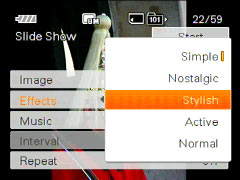 |
| Большинство предлагает несколько опций для позиции и силы применяемого эффекта. | Стоит подробнее упомянуть функцию слайд шоу, как наиболее продвинутую из ранее встреченных нами, с профессиональными переходами и выбором музыкального сопровождения (Вы можете даже добавить свою собственную музыку). В соединении с дистанционным управлением и HDTV выходом, это - довольно мощный способ показать свои картины на телевизоре без любого дополнительного оборудования. |
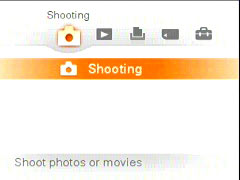 |
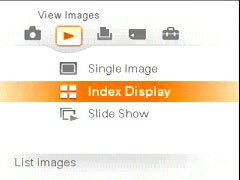 |
| Нажатие кнопки 'Дом' - независимо от того, где в меню Вы находитесь или делаете с камерой что-то другое - вызывает 'домашнюю' страницу камеры. Это, как предполагается, - простой путь доступа к наиболее часто используемым функциям - и изменению нескольких менее обычных установок, но так как она не настраивается, трудно увидеть преимущества. | Таблица воспроизведения имеет опции для непосредственного переключения на режим проигрывания (подобно нажатию кнопки воспроизведения), показ мозаики или слайд шоу. Рядом с этим - таблица печати (где Вы можете перейти прямо к печати страницы и, странно, загрузить музыку для использования в слайд шоу). Затем имеется таблица 'Управления Памятью' - единственное место, где Вы можете форматировать карту (также создавать новые папки и копировать между внутренней памятью и MS Duo картой). |
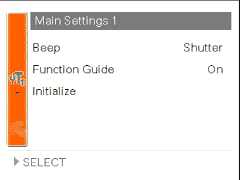 |
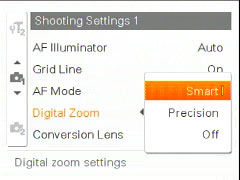 |
| Таблица установок имеет несколько страниц общих и съемочных опций. | Съемочные установки включают опции для отдельной или непрерывной фокусировки, AF подсветку, цифровой zoom, конвертерные объективы и далее. |